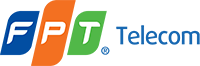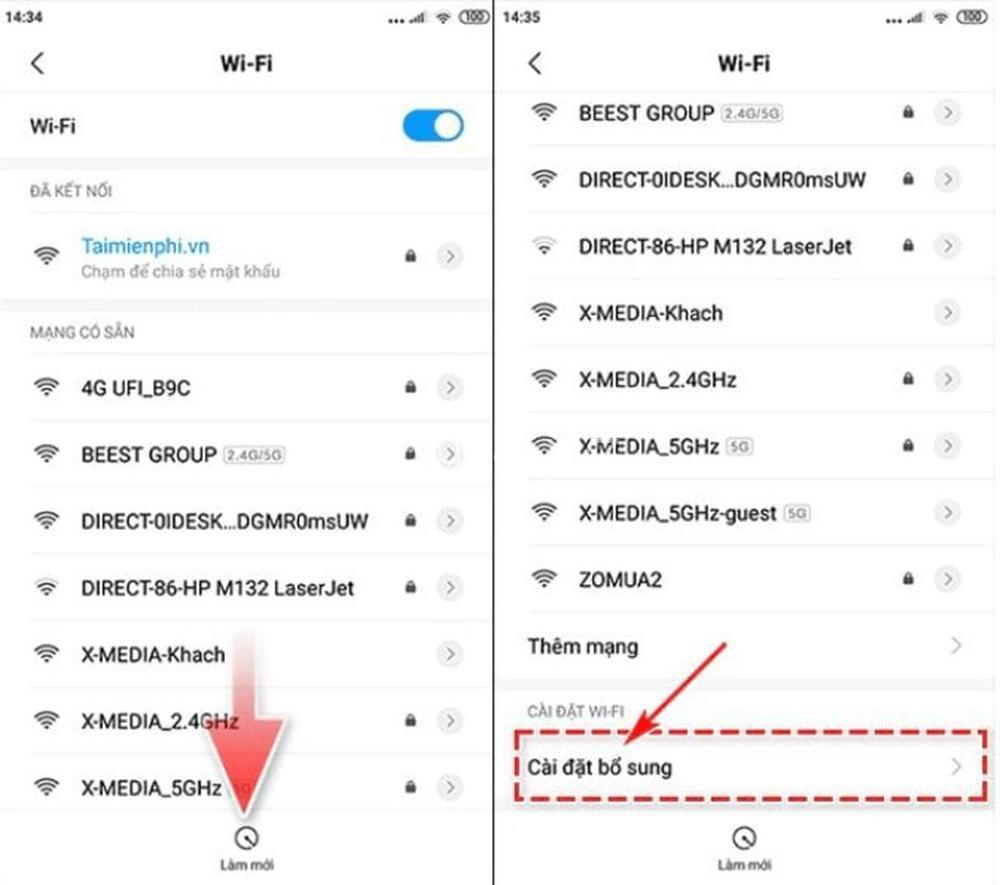
Muốn mạng wifi nhà bạn chạy nhanh hơn? Bài viết này sẽ hướng dẫn bạn cách tối ưu hóa router để tăng tốc độ wifi hiệu quả. Tìm hiểu ngay! Hãy cùng theo dõi bài viết dưới đây của fptdnai.xyz.
Tối ưu hóa Router để Tăng Tốc Độ Wifi
Bạn đang gặp phải tình trạng wifi nhà mình hoạt động chậm, chập chờn, thậm chí là không ổn định? Điều này có thể khiến bạn gặp nhiều phiền toái trong công việc, học tập và giải trí. [Tên của bạn] sẽ chia sẻ với bạn một số mẹo hay để tối ưu hóa router, từ đó giúp tăng tốc độ wifi một cách hiệu quả.
Thay đổi kênh wifi: Kênh wifi là một dải tần số vô tuyến được sử dụng để truyền tín hiệu wifi. Nếu nhiều router trong khu vực của bạn sử dụng cùng một kênh, tín hiệu wifi sẽ bị nhiễu, dẫn đến tốc độ wifi chậm. Việc thay đổi kênh wifi giúp giảm thiểu nhiễu, cải thiện tốc độ wifi.
Bạn có thể sử dụng phần mềm phân tích kênh wifi để tìm kênh ít nhiễu nhất. Các phần mềm phổ biến như Wifi Analyzer (Android), inSSIDer (Windows) sẽ hiển thị tình trạng các kênh wifi xung quanh bạn, giúp bạn lựa chọn kênh phù hợp nhất.
Sau khi tìm được kênh wifi phù hợp, bạn cần thay đổi kênh wifi trên router của mình. Cách thay đổi kênh wifi trên router sẽ khác nhau tùy theo từng loại router. Thông thường, bạn sẽ truy cập vào giao diện quản trị của router bằng cách nhập địa chỉ IP của router vào trình duyệt web. Sau đó, bạn tìm đến mục “Wireless” hoặc “Wi-Fi” và thay đổi kênh wifi phù hợp.
Cập nhật firmware mới nhất: Firmware là phần mềm điều khiển hoạt động của router. Việc cập nhật firmware mới nhất giúp khắc phục các lỗi, nâng cao hiệu năng, bảo mật và ổn định cho router.
Kiểm tra và cập nhật firmware trên router rất đơn giản. Bạn truy cập vào giao diện quản trị của router, tìm đến mục “Firmware” hoặc “System” và kiểm tra phiên bản firmware hiện tại. Nếu có phiên bản mới, bạn có thể tải xuống và cập nhật trực tiếp trên router.
Đặt router ở vị trí tối ưu: Vị trí đặt router ảnh hưởng rất lớn đến độ mạnh và chất lượng tín hiệu wifi. Router nên được đặt ở vị trí trung tâm, giảm thiểu vật cản như tường, cửa, đồ vật bằng kim loại. Việc đặt router gần các thiết bị điện tử khác cũng có thể gây nhiễu tín hiệu wifi.
Thay đổi mật khẩu wifi: Mật khẩu wifi yếu có thể khiến mạng wifi của bạn dễ bị tấn công và xâm nhập. Việc thay đổi mật khẩu wifi giúp bảo mật mạng wifi, tránh bị truy cập trái phép.
Cách tạo mật khẩu wifi mạnh:
- Sử dụng kết hợp chữ cái in hoa, chữ cái thường, số và ký tự đặc biệt.
- Độ dài mật khẩu ít nhất 12 ký tự.
- Không sử dụng các mật khẩu phổ biến hoặc dễ đoán.
Để thay đổi mật khẩu wifi trên router:
- Truy cập vào giao diện quản trị của router.
- Tìm đến mục “Wireless” hoặc “Wi-Fi”.
- Nhập mật khẩu wifi mới vào trường “Password” hoặc “Wireless Password”.
- Lưu lại cài đặt.
Giảm Thiểu Nhiễu để Tăng Tốc Độ Wifi
Nhiễu là một trong những nguyên nhân chính gây ra hiện tượng wifi chậm, không ổn định. Nhiễu có thể phát sinh từ các thiết bị điện tử khác, sóng vô tuyến, các thiết bị mạng khác.
Di chuyển router ra xa các thiết bị gây nhiễu:
- Một số thiết bị điện tử như tivi, lò vi sóng, máy tính để bàn có thể gây nhiễu tín hiệu wifi.
- Bạn nên đặt router càng xa các thiết bị này càng tốt để giảm thiểu nhiễu.
Sử dụng dây cáp ethernet: Kết nối trực tiếp với router bằng dây cáp ethernet giúp tăng cường tốc độ và ổn định hơn so với sử dụng wifi. Dây cáp ethernet không bị ảnh hưởng bởi nhiễu và vật cản.
Giảm Số Lượng Thiết Bị Kết Nối để Tăng Tốc Độ Wifi
Số lượng thiết bị kết nối cùng lúc với router ảnh hưởng đến băng thông và tốc độ wifi. Khi nhiều thiết bị kết nối với router, băng thông sẽ được chia sẻ cho tất cả các thiết bị, dẫn đến tốc độ wifi chậm hơn.
Tắt các thiết bị không sử dụng: Nếu bạn không sử dụng thiết bị nào, bạn nên tắt wifi trên thiết bị đó để giảm tải cho router.
Sử dụng mạng riêng biệt: Tách biệt mạng wifi cho thiết bị gia đình và thiết bị làm việc giúp tăng cường bảo mật và ổn định tốc độ.
Nâng Cấp Router để Tăng Tốc Độ Wifi
Chọn router phù hợp với nhu cầu: Router cũ kỹ, không đáp ứng được nhu cầu sử dụng cũng là một trong những nguyên nhân gây ra tốc độ wifi chậm.
- Router dual-band: Hỗ trợ hai dải tần số 2.4 GHz và 5 GHz, mang lại tốc độ cao hơn và ổn định hơn.
- Router mesh: Cho phép tạo mạng wifi phủ sóng rộng hơn và ổn định hơn.
Tìm hiểu về công nghệ router:
- Wi-Fi 6: Công nghệ wifi mới nhất, mang lại tốc độ nhanh hơn, khả năng kết nối nhiều thiết bị cùng lúc tốt hơn và tiết kiệm năng lượng hơn.
- Wi-Fi 5: Công nghệ wifi phổ biến, mang lại tốc độ nhanh hơn và ổn định hơn so với Wi-Fi 4.
- MU-MIMO: Cho phép router giao tiếp với nhiều thiết bị cùng lúc, giúp tăng cường tốc độ wifi và giảm thiểu tình trạng giật lag.
Phương Pháp Khác để Tăng Tốc Độ Wifi
Sử dụng bộ khuếch đại tín hiệu wifi: Bộ khuếch đại tín hiệu wifi giúp tăng cường tín hiệu wifi ở các khu vực khó tiếp nhận tín hiệu.
Tăng băng thông mạng: Liên hệ với nhà cung cấp dịch vụ mạng để nâng cấp gói cước internet giúp tăng băng thông mạng, từ đó tăng tốc độ wifi.
Khuyến Nghị và Lưu Ý
Theo dõi tốc độ wifi: Sử dụng phần mềm kiểm tra tốc độ wifi để theo dõi hiệu quả của các biện pháp bạn đã áp dụng.
Kiểm tra kết nối mạng: Đảm bảo rằng mạng internet của bạn hoạt động ổn định.
Nâng cấp phần cứng: Nếu router của bạn đã quá cũ kỹ, không đáp ứng được nhu cầu sử dụng thì bạn có thể cân nhắc nâng cấp phần cứng.
Chọn nhà cung cấp mạng uy tín: Chất lượng dịch vụ và hỗ trợ kỹ thuật của nhà cung cấp mạng ảnh hưởng rất lớn đến tốc độ wifi.
Kết Luận
Bài viết [Tên của bạn] vừa chia sẻ với bạn một số cách tăng tốc độ wifi hiệu quả bằng cách tối ưu hóa router. Hy vọng những thông tin này hữu ích cho bạn.
Bạn có muốn chia sẻ thêm những kinh nghiệm hoặc câu hỏi về cách tăng tốc độ wifi? Hãy để lại bình luận bên dưới!
Bạn có thể tìm hiểu thêm các bài viết về công nghệ trên trang web của **[Tên của bạn] tại https://fptdnai.xyz.
FAQs
Làm sao để biết router của tôi có thể nâng cấp firmware hay không?
* Bạn có thể kiểm tra thông tin trên website của nhà sản xuất router.
* Hoặc bạn có thể truy cập vào giao diện quản trị của router và tìm đến mục “Firmware” hoặc “System”.
Cáp ethernet có ưu điểm gì so với wifi?
* Cáp ethernet cho phép kết nối trực tiếp với router, giúp tăng tốc độ và ổn định hơn.
* Cáp ethernet không bị ảnh hưởng bởi nhiễu và vật cản.
Nên đặt router ở đâu để tín hiệu wifi mạnh nhất?
* Nên đặt router ở vị trí trung tâm, cao hơn các thiết bị khác, và tránh xa các vật cản như tường, cửa, đồ vật bằng kim loại.
Làm sao để biết được kênh wifi nào phù hợp nhất?
* Sử dụng phần mềm phân tích kênh wifi để tìm kênh ít nhiễu nhất.
Có cần phải nâng cấp router thường xuyên không?
* Nếu router của bạn đã quá cũ kỹ, không đáp ứng được nhu cầu sử dụng thì bạn nên cân nhắc nâng cấp router.
* Tuy nhiên, bạn có thể cập nhật firmware mới nhất để cải thiện hiệu năng và bảo mật cho router.